iPhone13没信号的解决教程
时间:2023-03-06 11:29:44作者:极光下载站人气:126
众所周知手机的种类是很丰富的,让用户挑花了眼,当用户在面对这些手机种类时,会选择使用iPhone手机,这是因为iPhone手机中有着不错的性能和运行速度,再加上有着很高的热度,因此iPhone手机成为了大部分用户的必备移动设备,当用户在使用iPhone手机时,就会发现许多的优势,让用户获得不一样的使用体验,当然用户在使用的过程中也会遇到一些问题,最近就有用户遇到iPhone手机没有信号的情况,这种情况用户需要在手机的控制中心中找到飞行模式并将其开启和关闭即可解决问题,详细的操作方法是怎样的呢,接下来就让小编来向大家分享一下解决iPhone13没有信号的方法吧,希望用户能够喜欢。

方法步骤
1.用户打开iPhone手机,接着在桌面的右上角用手指从上往下滑动,以此来弹出控制中心
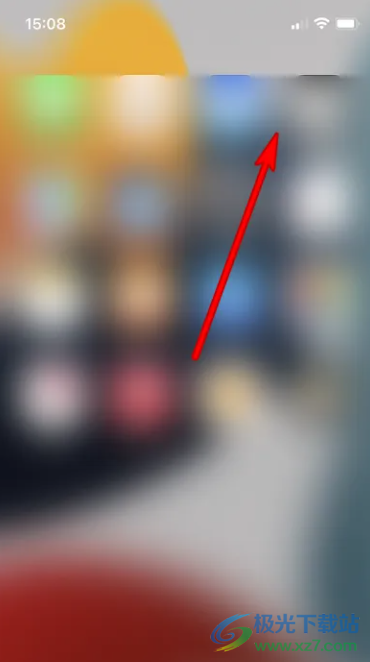
2.在调出来的控制中心页面中,用户可以看到许多的小图标功能,需要点击其中的飞行模式图标
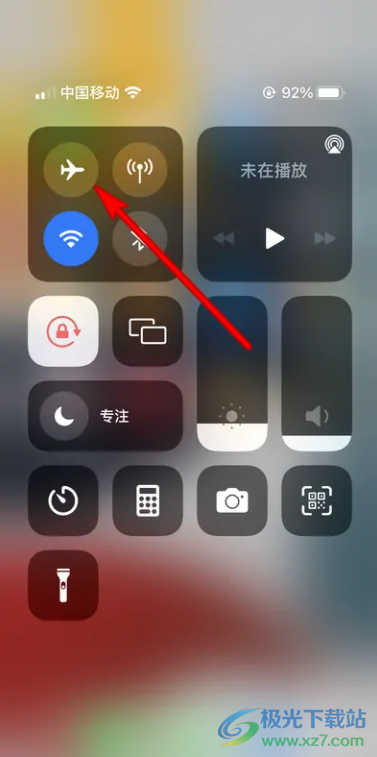
3.用户开启飞行模式后,稍等一会儿后再次点击飞行模式关闭
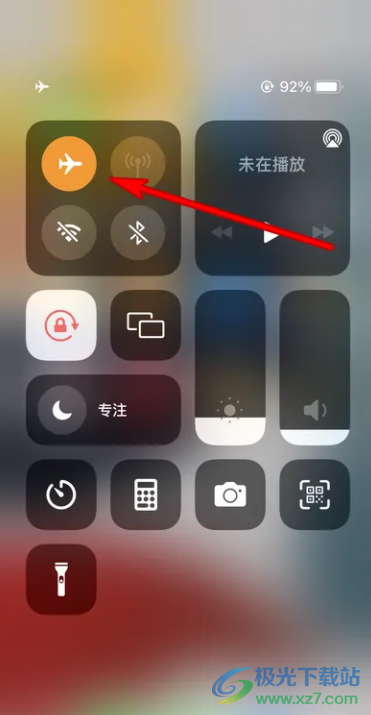
4.随后用户就可以在控制中心的左上角看到手机的信号了,如图所示
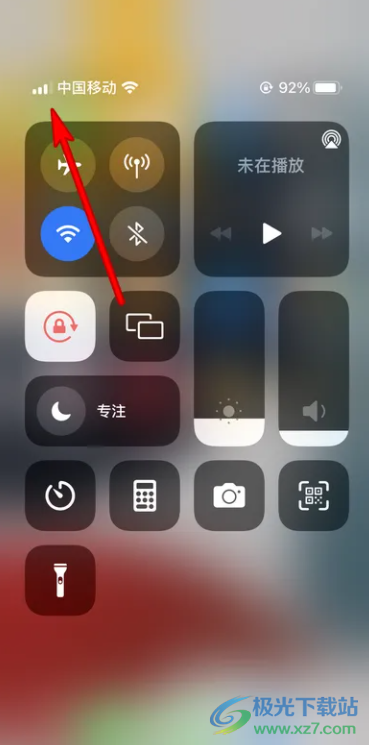
iPhone手机受到了许多用户的喜欢和欢迎,当用户在使用iPhone手机时,会遇到手机没有信号的情况,这种情况用户需要在控制中心中开启或是关闭飞行模式来解决,方法简单易懂,因此感兴趣的用户可以跟着小编的步骤操作起来,一定可以解决好这个问题的。
相关推荐
相关下载
热门阅览
- 1百度网盘分享密码暴力破解方法,怎么破解百度网盘加密链接
- 2keyshot6破解安装步骤-keyshot6破解安装教程
- 3apktool手机版使用教程-apktool使用方法
- 4mac版steam怎么设置中文 steam mac版设置中文教程
- 5抖音推荐怎么设置页面?抖音推荐界面重新设置教程
- 6电脑怎么开启VT 如何开启VT的详细教程!
- 7掌上英雄联盟怎么注销账号?掌上英雄联盟怎么退出登录
- 8rar文件怎么打开?如何打开rar格式文件
- 9掌上wegame怎么查别人战绩?掌上wegame怎么看别人英雄联盟战绩
- 10qq邮箱格式怎么写?qq邮箱格式是什么样的以及注册英文邮箱的方法
- 11怎么安装会声会影x7?会声会影x7安装教程
- 12Word文档中轻松实现两行对齐?word文档两行文字怎么对齐?
网友评论